Correction de l’erreur de vérification de l’état du réseau Elden Ring 2023
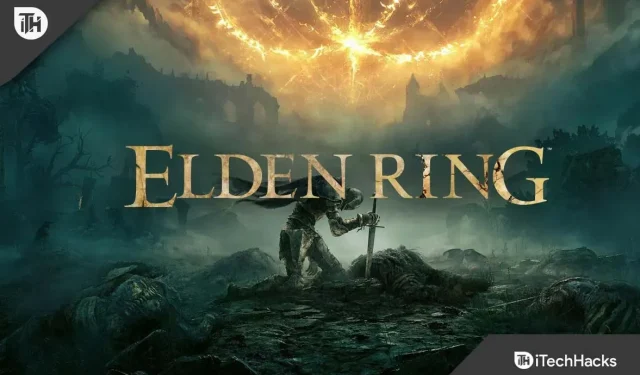
Acclamé par la critique et double vainqueur du jeu de l’année, Elden Ring a ses problèmes. L’un de ces problèmes est l’échec de la vérification de l’état du réseau. Chaque mois, Elden Ring continue de publier des mises à jour et des correctifs pour résoudre les problèmes actuels, mais il semble que FromSoftware ne se déroule pas comme prévu. D’autre part, nous devons continuer à aider les joueurs souffrant de problèmes tels que l’erreur de vérification de l’état du réseau dans Elden Ring.
Elden Ring avait de nombreux problèmes, que le multijoueur ne fonctionne pas ou ne provoque pas l’erreur de coopération; nous avons aidé les utilisateurs à chaque fois. Et cette fois, ce n’est pas différent. Alors, faites attention lorsque nous commençons à résoudre ce problème d’erreur de vérification de l’état du réseau.
Contenu:
- 1 Qu’est-ce qu’une erreur de vérification de l’état du réseau ?
- 2 Comment corriger l’erreur « Échec de la vérification de l’état du réseau Elden Ring »
Qu’est-ce qu’une erreur de vérification de l’état du réseau ?
L’erreur de vérification de l’état du réseau apparaît généralement lorsque le jeu ne parvient pas à se connecter au serveur. Soit les serveurs de jeu sont surchargés, soit le jeu rencontre des problèmes dus à des fichiers corrompus et à des mises à jour en attente. Quel que soit le problème avec votre jeu, nous vous aiderons à le résoudre ici dans ce guide.
Comment corriger l’erreur « Erreur lors de la vérification de l’état du réseau Elden Ring »
Nous avons répertorié ici six correctifs pour résoudre complètement le problème d’erreur de vérification de l’état du réseau Elden Ring. Nous vous recommandons de suivre tous les correctifs étape par étape et de n’en ignorer aucun. Cela dit, commençons.
Correctif 1 : recherchez les problèmes de serveur Elden Ring
Elden Ring, comme la plupart des autres jeux, fonctionne en ligne à l’aide de serveurs. Ces serveurs aident à connecter les joueurs au jeu. Cependant, lorsque ces serveurs ne parviennent pas à se connecter aux lecteurs, les utilisateurs peuvent rencontrer un échec de la vérification de l’état du réseau.
Comme son nom l’indique, une erreur de vérification de l’état du réseau signifie que la vérification du réseau a échoué. Par conséquent, cela se produira forcément si le serveur est en panne.
Si vous n’êtes pas au courant de la situation, vous pouvez visiter le compte Twitter officiel d’Elden Ring pour voir s’ils ont mis à jour quelque chose. Vous pouvez également visiter le Reddit officiel du jeu , où les utilisateurs mettent à jour tout ce qu’ils rencontrent en jouant. Si vous voyez qu’il n’y a rien et que tout se passe bien, passez au correctif suivant.
Solution 2 : Vérifiez votre connexion Internet
Dans la plupart des cas, nous avons constaté des problèmes de connexion Internet ou de vitesse Internet. Gardez à l’esprit qu’Elden Ring nécessite une vitesse continue d’au moins 5 Mbps pour bien fonctionner sur votre matériel.
Nous savons que le contenu du jeu est déjà téléchargé sur votre système, mais vous avez besoin d’une connexion Internet stable pour le télécharger correctement. Si vous disposez déjà d’une connexion Internet stable mais que vous rencontrez des problèmes, voici quelques conseils pour vérifier la vitesse d’Internet.
Dans tous les cas, si vous utilisez une connexion WiFi, essayez de passer à une connexion filaire utilisant RJ45, car une connexion filaire est plus rapide qu’une connexion sans fil. Si vous rencontrez des problèmes avec votre routeur, réinitialisez-le en perçant un petit trou avec une épingle. Vous pouvez également utiliser votre point d’accès mobile pour voir s’il s’améliore.
N’oubliez pas que chaque fois que vous essayez de changer d’Internet, vous devez toujours redémarrer le jeu pour que les modifications prennent effet. Si votre connexion Internet est bonne mais que vous rencontrez toujours l’erreur de vérification de l’état du réseau, passez au correctif suivant.
Correctif 3 : vérifier l’intégrité des fichiers du jeu
Presque tous les propriétaires de PC savent que les fichiers de jeu peuvent être corrompus en un rien de temps. De plus, pour un jeu en ligne comme Elden Ring, avoir un fichier de jeu corrompu entraîne de nombreux problèmes, notamment l’échec de la vérification de l’état du réseau.
Par conséquent, afin de réparer ces fichiers corrompus, Steam propose lui-même une solution connue sous le nom de vérification de l’intégrité des fichiers de jeu. Maintenant, pour ce faire, suivez ces étapes :
- Lancez Steam et allez dans la bibliothèque.
- Maintenant, faites un clic droit sur Elden Ring et sélectionnez Propriétés.
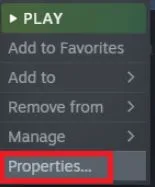
- Après cela, cliquez sur « Fichiers locaux ».
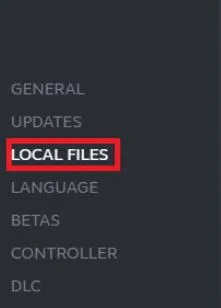
- Cliquez maintenant sur « Vérifier l’intégrité des fichiers du jeu ».
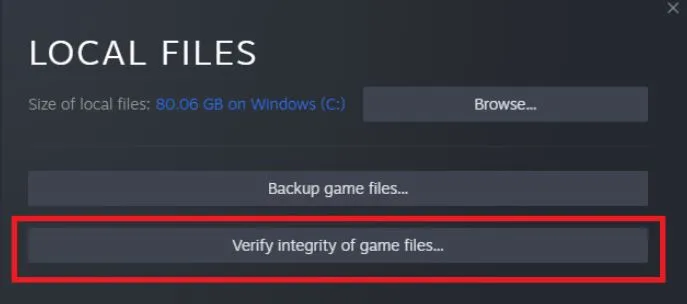
Laissez le processus se terminer. Ce processus prend généralement 30 minutes, mais selon votre vitesse Internet, cela peut prendre un certain temps. Une fois la vérification d’intégrité terminée, vous pouvez reprendre la lecture d’Elden Ring et vérifier si la vérification du réseau a échoué ou non. Si oui, suivez le correctif suivant.
Correctif 4 : Mettre à jour Elden Ring
Elden Ring est en effet un jeu très populaire. Et les développeurs sont constamment sur le point de rendre le jeu presque parfait. Mais même après des tests réguliers, certains bugs s’infiltrent et causent des problèmes. En conséquence, Elden Ring publie régulièrement des correctifs de bogues avec des correctifs pour résoudre les problèmes actuels.
Peut-être que vous n’avez pas mis à jour votre jeu depuis longtemps et que vous continuez à jouer. Vous devez donc mettre à jour le jeu et vérifier si vous rencontrez des problèmes. Suivez ces étapes simples pour mettre à jour votre jeu :
- Lancez Steam et cliquez sur « Bibliothèque » en haut de la fenêtre.
- Trouvez maintenant Elden Ring dans la liste des jeux installés et cliquez dessus.
- Maintenant, faites un clic droit sur Elden Ring et sélectionnez Propriétés.
- Dans la fenêtre des propriétés, sélectionnez « Mises à jour ».
- S’il y a une mise à jour, vous verrez qu’il indique Mise à jour en attente. Cliquez sur Reprendre.
- N’oubliez pas de cliquer sur « Toujours mettre à jour ce jeu ».
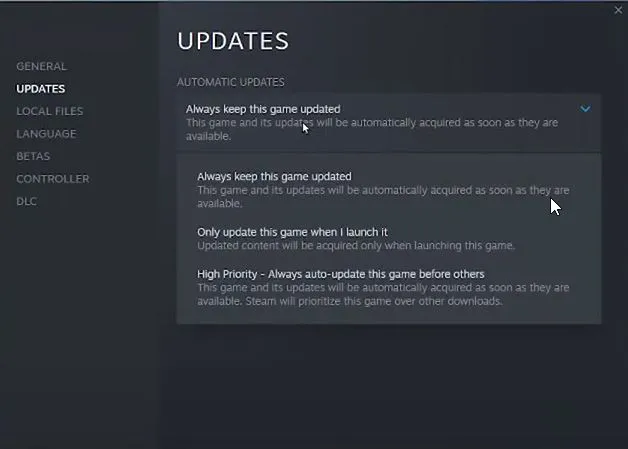
- S’il n’y a pas de mises à jour, mais que vous souhaitez installer une mise à jour à partir d’une version bêta ou alpha, vous devrez cliquer sur l’onglet Betas et sélectionner vos préférences.
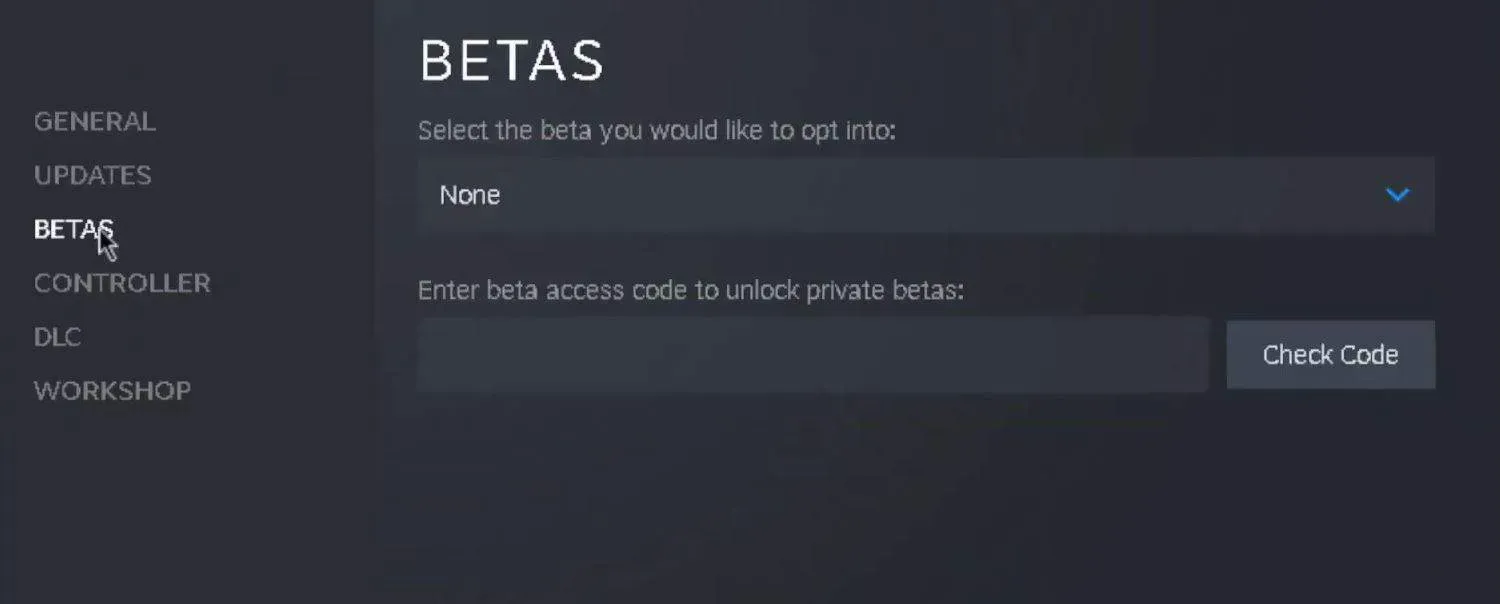
Si vous souhaitez mettre à jour le jeu maintenant, cliquez sur « Vérifier l’intégrité des fichiers du jeu ». Il vérifiera les fichiers et les mettra à jour immédiatement.
Après avoir installé les mises à jour, lancez Elden Ring et vérifiez si le problème persiste. À présent, il devrait être parti. Si votre problème n’est pas résolu, vous devrez recourir à l’aide de développeurs.
Correctif 5 : Créer un ticket d’assistance
Si aucun des correctifs ci-dessus n’a fonctionné pour vous, vous devez contacter le support pour obtenir l’aide ultime. C’est parce que le problème ne vient pas de vous, mais de votre compte. Et seul Bandai Namco peut vous aider à résoudre ce problème. Par conséquent, la création d’un ticket d’assistance est la meilleure option. Suivez ces étapes pour faire la même chose :
- Visitez ce site .
- Connectez-vous maintenant avec votre compte Elden Ring.
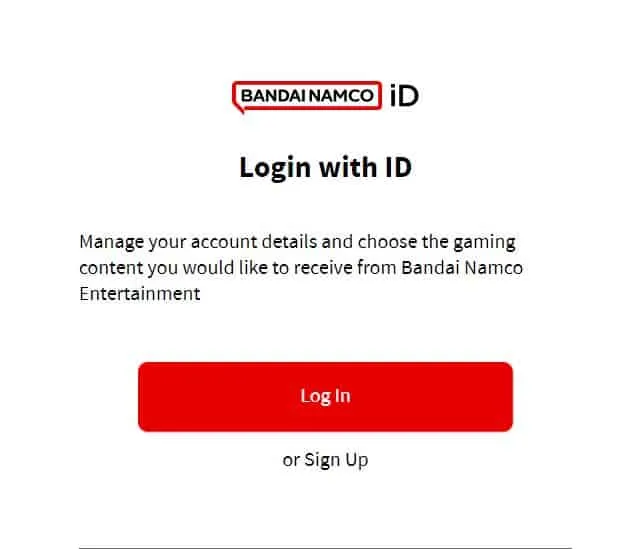
- Faites défiler vers le bas et cliquez sur Soumettre le ticket.
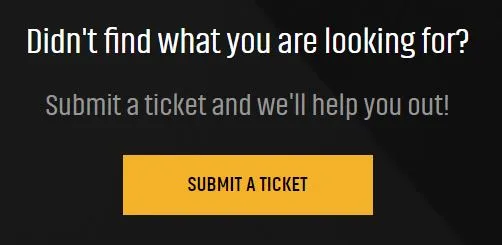
- À l’étape suivante, sélectionnez votre pays et votre région, puis entrez un problème.
- Enfin, cliquez sur Soumettre.
Bandai Namco répondra à votre demande dans les 24 heures et les officiels vous aideront à remettre votre jeu sur les rails. Une fois que tout est fait, vous pouvez venir nous dire ce qu’ils ont dit et nous l’ajouterons à notre liste de correctifs.
Eh bien, c’est tout ce que nous avons sur la façon dont vous pouvez résoudre le problème d’erreur de vérification de l’état du réseau Elden Ring. Nous espérons que ce guide vous a aidé. Nous avons également aidé de nombreux utilisateurs à résoudre les problèmes de bégaiement et de blocage d’Elden Ring, alors assurez-vous également de vérifier cela.
Laisser un commentaire